Kaip pakeisti prisijungimo vardą sistemoje „Windows 10“
įvairenybės / / August 05, 2021
Yra keletas priežasčių, kodėl galbūt norėsite pakeisti prisijungimo vardą. Jei dažnai dirbate viešose vietose ir nerimaujate atskleisti savo vardą nežinomiems žmonėms, o gal tiesiog turite asmeninį kompiuterį, kurio vardas nustatytas vartotojui. Kad ir kokia būtų jūsų noro pakeisti prisijungimo vardą priežastis, mes jums padėsime.
Tai nėra paprastas procesas ir nesvarbu, kurį procesą pasirinksite, reikės šiek tiek pakoreguoti. Savo vardą galite pakeisti naudodamiesi nustatymais arba naudodamiesi valdymo skydeliu. Taigi apžvelkime abu šiuos procesus šiame straipsnyje.
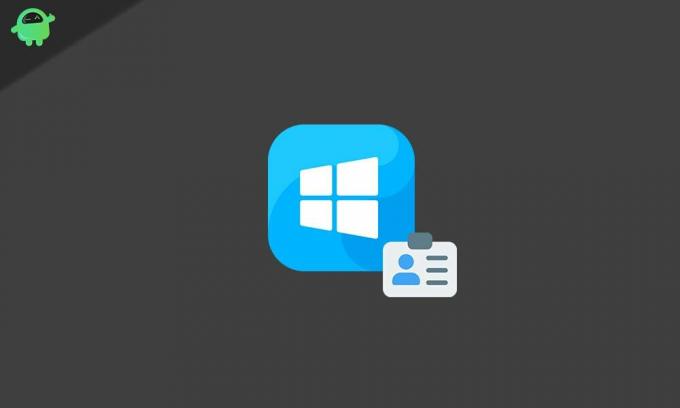
Turinys
-
1 Kaip pakeisti prisijungimo vardą sistemoje „Windows 10“?
- 1.1 Naudojant nustatymą („Microsoft“ paskyra):
- 1.2 Valdymo skydo naudojimas (vietinė paskyra):
- 1.3 Su netplwiz:
Kaip pakeisti prisijungimo vardą sistemoje „Windows 10“?
Naudojant nustatymą („Microsoft“ paskyra):
Jei prisijungdami prie savo kompiuterio naudojate „Microsoft“ paskyrą, prisijungimo vardą galite pakeisti per meniu Nustatymai.
- Paspauskite ir palaikykite „Windows“ klavišą + I, kad atidarytumėte „Windows“ nustatymų ekraną.
- Tada spustelėkite „Paskyros“.
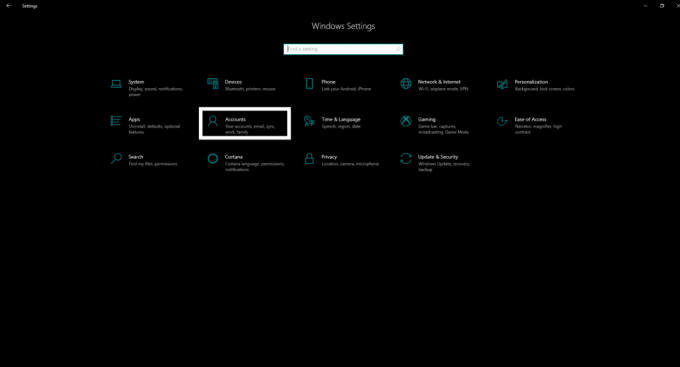
- Kito lango kairėje srityje spustelėkite „Jūsų informacija“.
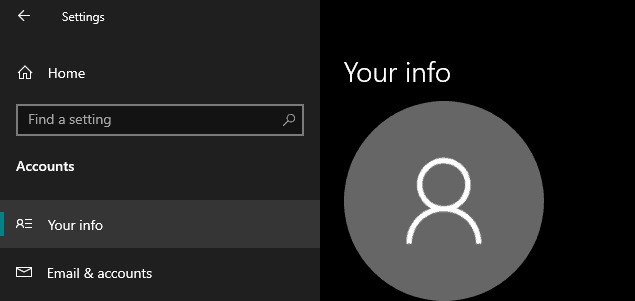
- Dabar spustelėkite parinktį Tvarkyti mano „Microsoft“ paskyrą.
- Prisijunkite naudodami „Microsoft“ paskyros prisijungimo duomenis, jei jūsų to prašoma.
- Tada spustelėkite meniu Daugiau veiksmų.
- Spustelėkite parinktį Redaguoti profilį.
- Tada spustelėkite Redaguoti vardą ir įveskite norimą nustatyti vardą.
- Patvirtinkite pakeitimą atlikdami nedidelį žmogaus patikrinimo procesą.
- Spustelėkite išsaugoti ir galiausiai paleiskite kompiuterį iš naujo.
Tačiau tai pakeis jūsų paskyros pavadinimą visuose įrenginiuose, taip pat pamatysite naują paskyros prisijungimo vardą savo el. Laiške ir kitose „Microsoft“ paslaugose.
Valdymo skydo naudojimas (vietinė paskyra):
Jei esate prisijungę prie savo sistemos per vietinę paskyrą, kuri nėra susieta su „Microsoft“ paskyra, turėsite naudoti valdymo skydą, kad patikrintumėte prisijungimo vardą.
Su vartotojo abonementais:
- Spustelėkite „Windows“ paieškos juostą ir ieškokite „Control Panel“. Atidarykite.
- Dalyje Vartotojo abonementai rasite parinktį pakeisti paskyros tipą. Spustelėkite jį.

- Pasirinkite vietinę paskyrą, kurios vardą norite pakeisti, tada spustelėkite parinktį Keisti paskyros pavadinimą.
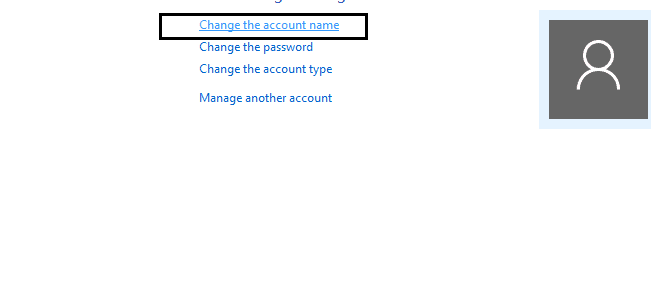
- Nustatykite norimą paskyros pavadinimą.
- Spustelėkite Keisti vardą ir paleiskite iš naujo.

Dabar prisijungimo ekrane turėtumėte pamatyti naują pavadinimą.
Su netplwiz:
Pavadinimą galite pakeisti naudodami „User Accounts“ nustatymus.
- Spustelėkite „Windows“ paieškos juostą ir ieškokite „netplwiz“. Atidarykite, kai pamatysite rezultatuose.
- Tai atvers senų vartotojų abonementų nustatymus. Spustelėkite skirtuką Vartotojai.
- Pasirinkite paskyrą, kurios vardą norite pakeisti. Tada spustelėkite Ypatybės.

- Atnaujinkite „Vartotojo vardą“ spustelėdami jį ir lauke Visas vardas įveskite naują vardą.

- Spustelėkite Taikyti> Gerai> Gerai.
- Kai baigsite iki čia, galėsite iš naujo paleisti sistemą ir prisijungimo ekrane pamatysite naują pavadinimą.
Taigi yra keli būdai, kaip pakeisti prisijungimo vardą sistemoje „Windows 10“. Tiesiog pasirinkite vieną iš viršaus, kaip norite. Jei turite klausimų ar klausimų apie šį vadovą, kaip pakeisti prisijungimo vardą sistemoje „Windows 10“, komentuokite žemiau ir mes su jumis susisieksime. Be to, būtinai peržiūrėkite kitus mūsų straipsnius „iPhone“ patarimai ir gudrybės,„Android“ patarimai ir gudrybės, Kompiuterio patarimai ir gudrybėsir daug daugiau naudingos informacijos
Techno keistuolis, mėgstantis naujas programėles ir visada norintis sužinoti apie naujausius žaidimus ir viską, kas vyksta technologijų pasaulyje ir visame pasaulyje. Jis labai domisi „Android“ ir srautiniais įrenginiais.


![Kaip įdiegti „AOSP Android 9.0 Pie“ į „Vertex Impress Astra“ [GSI Phh-Treble]](/f/f71a930ad7a0e5470653187ea4b0956d.jpg?width=288&height=384)
